Mật khẩu thường là tuyến phòng thủ đầu tiên của bạn chống lại tin tặc và kẻ lừa đảo, vì vậy, điều quan trọng là phải cài đặt mật khẩu iPhone và thay đổi mật khẩu thường xuyên. Điều này sẽ đảm bảo rằng ngay cả những kẻ tấn công biết mật khẩu cũ của bạn cũng sẽ không thể truy cập vào thiết bị của bạn.
Cách thay đổi mật khẩu trên iPhone
Để thay đổi mật mã iPhone của mình, tất cả những gì bạn cần là mật mã hiện tại để thay đổi. (Nếu bạn không nhớ, hãy bỏ qua phần về cách đặt lại mật mã.)
Cách thay đổi mật mã trên iPhone:
- Vào Cài đặt.
- Nếu iPhone của bạn có Face ID, hãy chạm vào Face ID & Passcode. Nếu không, hãy chạm vào Touch ID & Passcode.
- Chọn Thay đổi mật mã.
- Nhập Mật mã hiện tại của bạn.
- Ở cuối màn hình, bạn có thể chọn Tùy chọn mật mã để xem các loại mật mã bảo mật khác nhau.
- Chọn tùy chọn bạn thích.
- Nhập Mật mã mới của bạn.
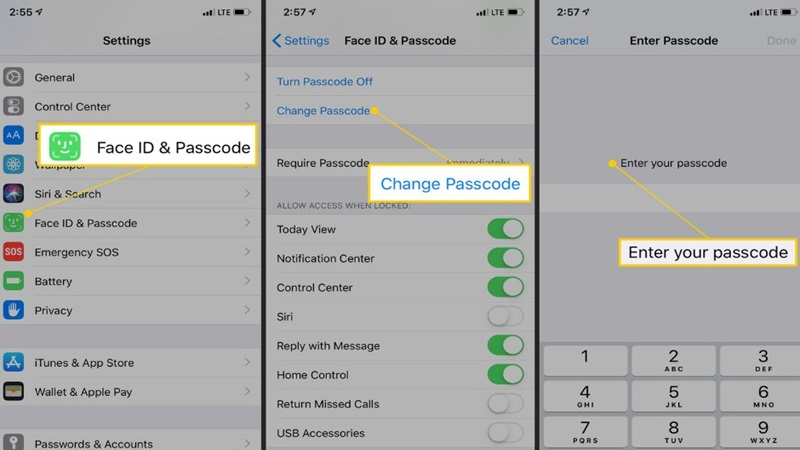
Cách thay đổi cài đặt mật khẩu iPhone trên màn hình
Người dùng có thể tùy chỉnh nhiều khía cạnh bảo mật của iPhone. Nhưng làm thế nào để thay đổi cài đặt màn hình khóa iPhone?
Để thay đổi cài đặt Face ID:
- Vào Cài đặt > Face ID & Mật mã > Thiết lập Face ID, sau đó làm theo hướng dẫn trên màn hình.
- Bạn cũng có thể thiết lập thêm giao diện cho Face ID. Vào Cài đặt > Face ID & Mật mã > Thiết lập Giao diện thay thế, sau đó làm theo hướng dẫn trên màn hình.
- Nhấn vào Tùy chọn Trợ năng trong khi sử dụng Face ID nếu bạn có hạn chế về mặt thể chất. Ở chế độ này, nhận dạng khuôn mặt không yêu cầu phạm vi chuyển động đầu đầy đủ.
- Cuối cùng, bạn cũng có thể sử dụng Face ID để mở khóa điện thoại khi đeo khẩu trang hoặc bất kỳ vật che nào khác che miệng và mũi. Trên các mẫu iPhone 12, iPhone 13 và iPhone 14, hãy vào Cài đặt > Face ID & Mật mã, bật Face ID khi đeo khẩu trang và làm theo hướng dẫn trên màn hình.
Để thay đổi cài đặt Touch ID và dấu vân tay:
- Vào Cài đặt > Touch ID & Mật mã.
- Chạm vào Thêm dấu vân tay.
- Thực hiện theo các hướng dẫn trên màn hình.
Nên làm gì khi bạn không nhớ mật khẩu iPhone?
Hoàn toàn không có cách nào để đặt lại mật mã iPhone của bạn nếu bạn quên. Đừng lãng phí thời gian hoặc tiền bạc vào các bản hack trực tuyến tuyên bố có thể làm được như vậy. Chúng sẽ không hiệu quả và thậm chí có thể làm hỏng điện thoại của bạn. Lựa chọn duy nhất bạn có là đặt lại iPhone của mình.
Sau khi xóa iPhone, bạn có thể khôi phục dữ liệu và cài đặt từ bản sao lưu hoặc thiết lập iPhone như một thiết bị mới rồi tải xuống bất kỳ dữ liệu nào bạn đã lưu trong iCloud. Lưu ý rằng nếu bạn nhập sai mật mã sáu lần liên tiếp, điện thoại sẽ bị vô hiệu hóa. Sau đây là cách thay đổi mật mã trên iPhone. Quy trình này hoạt động trên tất cả các kiểu máy.
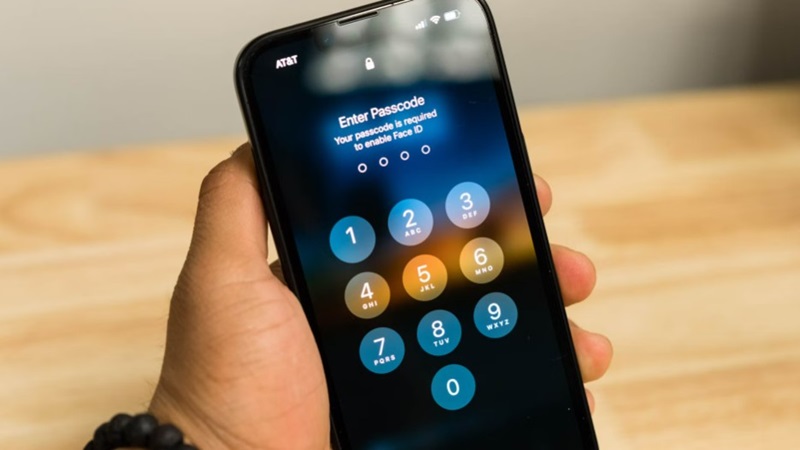
Cách cài đặt lại mật khẩu trên iPhone
- Trên máy Mac hoặc PC, hãy mở iTunes. (Trong macOS Catalina hoặc phiên bản mới hơn, bạn chỉ cần kết nối iPhone và bạn sẽ thấy nó ngay trong Finder. Nếu bạn sử dụng PC, hãy đảm bảo rằng máy chạy Windows 10 trở lên và iTunes đã được cài đặt.)
- Kết nối iPhone với máy tính bằng dây cáp.
- Tắt iPhone của bạn.
- Đặt iPhone của bạn ở chế độ Recovery. Đối với iPhone 8, iPhone 8 Plus, iPhone X trở lên hoặc iPhone SE, hãy sử dụng nút bên. Đối với iPhone 7 và iPhone 7 Plus, hãy sử dụng nút Giảm âm lượng. Cuối cùng, đối với iPhone SE (thế hệ thứ 1), iPhone 6s trở về trước, hãy sử dụng nút Home.
- Tiếp tục giữ nút và giữ điện thoại kết nối với PC cho đến khi bạn thấy màn hình chế độ Recovery trên iPhone. Sau đó thả ra.
- Tìm iPhone trong Finder hoặc iTunes và chọn Khôi phục.
- Máy tính của bạn sẽ trải qua quá trình khôi phục.
- Ngắt kết nối điện thoại khỏi máy tính và cài đặt iPhone.
Kết luận
Đến giờ, bạn có thể hiểu tại sao điện thoại thông minh iPhone được biết đến là thiết bị an toàn nhất. Hy vọng rằng hướng dẫn này đã giúp bạn điều hướng qua mọi thứ liên quan đến cài đặt mật khẩu iPhone của bạn.










